(完整版)如何使用3DMax制作三维地图
3ds max三维建模的基本方法。
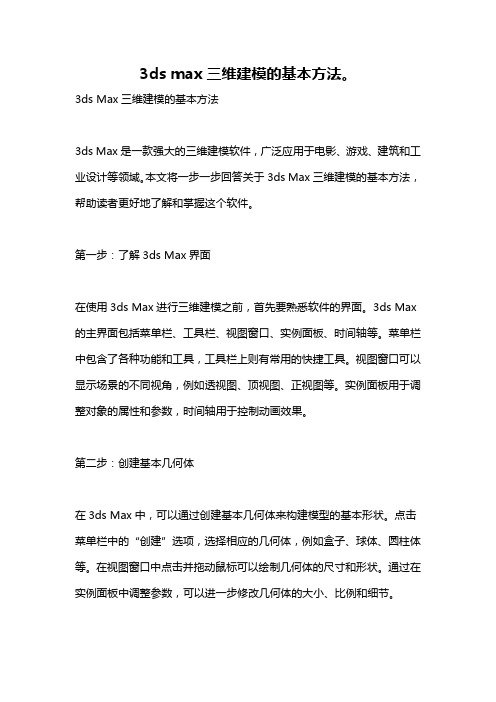
3ds max三维建模的基本方法。
3ds Max三维建模的基本方法3ds Max是一款强大的三维建模软件,广泛应用于电影、游戏、建筑和工业设计等领域。
本文将一步一步回答关于3ds Max三维建模的基本方法,帮助读者更好地了解和掌握这个软件。
第一步:了解3ds Max界面在使用3ds Max进行三维建模之前,首先要熟悉软件的界面。
3ds Max 的主界面包括菜单栏、工具栏、视图窗口、实例面板、时间轴等。
菜单栏中包含了各种功能和工具,工具栏上则有常用的快捷工具。
视图窗口可以显示场景的不同视角,例如透视图、顶视图、正视图等。
实例面板用于调整对象的属性和参数,时间轴用于控制动画效果。
第二步:创建基本几何体在3ds Max中,可以通过创建基本几何体来构建模型的基本形状。
点击菜单栏中的“创建”选项,选择相应的几何体,例如盒子、球体、圆柱体等。
在视图窗口中点击并拖动鼠标可以绘制几何体的尺寸和形状。
通过在实例面板中调整参数,可以进一步修改几何体的大小、比例和细节。
第三步:编辑几何体在创建基本几何体之后,可以使用各种编辑工具对其进行进一步的修改和调整。
其中,常用的编辑工具包括移动、旋转、缩放、拉伸和倾斜等。
通过选择需要编辑的几何体,然后点击相应的编辑工具,在视图窗口中拖动鼠标进行相应的操作,可以实时预览和修改几何体的形状和位置。
第四步:应用材质和纹理为了让模型更加真实和具有质感,可以为其应用材质和纹理。
在3ds Max 中,可以选择物体并点击“材质编辑器”面板来编辑材质。
可以从库中选择现有的材质,也可以自定义材质的属性和参数。
在实例面板中,可以对材质进行颜色、透明度、反射率、折射率等属性的调整。
此外,还可以导入纹理贴图,并对其进行缩放、旋转和平铺等操作,以增强模型的真实感。
第五步:使用建模工具除了创建基本几何体和编辑工具,3ds Max还提供了丰富的高级建模工具,帮助用户创建复杂的模型和形状。
其中,常用的建模工具包括布尔运算、边界建模、多边形建模、NURBS建模等。
3Dmax三维地形图制作教程
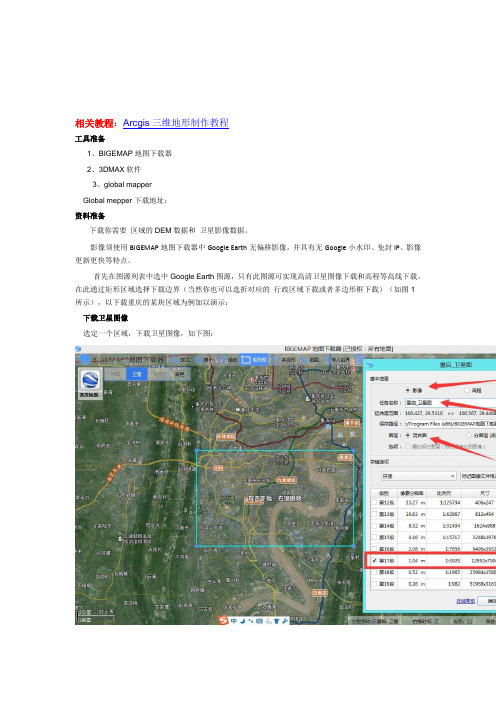
相关教程:Arcgis三维地形制作教程工具准备1、BIGEMAP地图下载器2、3DMAX软件3、global mapperGlobal mepper 下载地址:资料准备下载你需要区域的DEM数据和卫星影像数据。
影像须使用BIGEMAP地图下载器中Google Earth无偏移影像,并具有无Google小水印、免封IP、影像更新更快等特点。
首先在图源列表中选中Google Earth图源,只有此图源可实现高清卫星图像下载和高程等高线下载。
在此通过矩形区域选择下载边界(当然你也可以选折对应的行政区域下载或者多边形框下载)(如图 1所示),以下载重庆的某块区域为例加以演示:下载卫星图像选定一个区域,下载卫星图像,如下图:注意:红色箭头的地方。
下载高程数据同一个矩形区域,再次双击,选择高程,选择级别,开始下载,如下图:(注:下载的高程和卫星图像可以选择不一样的对应级别,不需要两个的级别都选择一样,建议:高程下载16级或者17级,卫星图像级别越高,生成的三维越清晰,越详细。
)下载完成之后,由于是经纬度坐标信息的需要转成大地坐标系的,方便高程海拔高度显示。
本案例以转换成UTM(WGS84)为例子。
转换步骤如下图:启动安装好的Global Mapper软件,启动中文版在安装好的目录下有个chs或则chinese的启动图标,如下图所示:将下载好的高程数据(下载目录下的后缀为tiff格式)拖入到global mapper中,如下图所示:点击【设置】,如下图:如下图:选择【输出海拔网格格式】,在弹出的对话框中选择【DEM】,如下图:高程的预处理已经完成,同样的方式将卫星图像也处理成UTM投影方式,如下图:将下载好的卫星图像(下载目录下的后缀为tiff格式)拖入到global mapper中,如下图所示:设置完成后开始保存,保存格式选择【JPG】,如下图:接下来打开3DMAX软件,导入经过Global Mapper 处理过后保存的DEM数据,如下图:然后,保存DEM为OBJ格式,如下图:关闭3DMAX中的DEM文件,然后再打开OBJ的文件,如下图:打开之后,就是3D模型,需要为该模型贴上材质,也就是下载高清卫星图像,如下图:上图中按照红色箭头1->2->3的步骤【点击】,双击第2步的【Bitmap】或【位图】弹出如下窗口:然后依次点击下图中红色箭头按钮:点击下图红色按钮,选择uvw贴图或者uvw map点完之后,鼠标移动到[透视][真实]按下鼠标拖动,即可贴图成功。
3dmax操作方法

3dmax操作方法3ds Max(常被称为3D Studio Max)是一款用于生成三维图像、动画和渲染的专业软件。
以下是一些常用的操作方法:1. 创建、选择和编辑对象:- 创建对象:点击“创建”工具栏上的按钮,选择要创建的对象(例如盒子、球体等),然后在视图中点击并拖动鼠标以确定对象的大小。
- 选择对象:使用选择工具(键盘快捷键:Q)或在“选择”工具栏上选择合适的选择工具,并点击需要选择的对象。
- 编辑对象:选择对象后,可以使用移动工具(键盘快捷键:W)、旋转工具(键盘快捷键:E)和缩放工具(键盘快捷键:R)来调整对象的位置、旋转和大小。
2. 视图操作:- 平移视图:按住鼠标右键并拖动鼠标。
- 缩放视图:使用滚轮进行缩放,或按住鼠标右键并拖动鼠标。
- 旋转视图:按住鼠标中键并拖动鼠标。
3. 渲染设置:- 打开渲染设置面板:点击主菜单中的“渲染器”→“渲染设置”。
- 选择渲染器:在渲染设置面板中,选择适合您需求的渲染器,如默认的“Default Scanline Renderer”或更高级的“Arnold Renderer”。
- 调整渲染设置:在渲染设置面板中可以设置分辨率、渲染质量、环境光等参数。
4. 动画和关键帧设置:- 创建关键帧:选择要设置关键帧的属性(如对象的位置、旋转等),然后在时间轴中选择合适的时间点,点击“自动关键帧”按钮或右键点击属性并选择“设置关键帧”。
- 调整关键帧:在时间轴中选择关键帧,在视图中移动、旋转或缩放对象,新位置将自动设置为新的关键帧。
5. 导出和渲染:- 导出为静态图像:点击主菜单中的“文件”→“导出”,选择合适的图像格式(如JPEG、PNG等),然后选择导出的路径和文件名。
- 渲染动画:点击主菜单中的“渲染”→“渲染到文件”,在渲染设置面板中设置好渲染器和参数后,选择合适的路径和文件名,然后点击“开始渲染”。
这些是3ds Max的一些基本操作方法,还有很多高级功能可以进一步学习和探索。
快速创建地形的3Dmax技巧和工具推荐

快速创建地形的3Dmax技巧和工具推荐地形在建筑、游戏和动画制作中扮演着重要的角色。
在3Dmax中,快速创建真实且细致的地形是一项具有挑战性的任务。
本文将提供一些技巧和推荐的工具,帮助您在3Dmax中实现快速地形创建。
一、引入地形高度数据1. 收集地形高度数据。
您可以使用遥感数据、卫星图像、DEM(数字高程模型)或LIDAR(激光雷达)扫描数据等来获得地形高度数据。
2. 将高度数据导入到3Dmax中。
您可以使用附带的插件或第三方工具来导入地形高度数据,如Geomatics、TerrainAxe等。
二、创建地形网格1. 创建一个平面。
在3Dmax中创建一个平面,该平面将成为地形的基础。
2. 调整平面大小。
根据导入的高度数据,调整平面的大小和比例,以适应地形高度的范围。
3. 优化地形网格。
使用3Dmax的网格优化工具,对地形网格进行优化和细化,以确保地形的精细度和流畅度。
4. 应用材质和纹理。
为地形网格应用适当的材质和纹理,以增强地形的真实感和细节。
三、雕刻地形细节1. 使用“涂鸦”工具。
3Dmax中的“涂鸦”工具可以帮助您在地形上添加细节,如山脉、峡谷、河流等。
2. 使用“推拉”工具。
通过使用“推拉”工具,您可以根据需要调整地形的特定区域,如平整地面、挖掘洞穴等。
3. 使用“噪声”工具。
通过为地形应用噪声效果,您可以增加更多的细节和随机性,使地形看起来更加真实。
四、渲染与导出1. 调整光照和相机视角。
通过调整光照设置和相机视角,提高地形的可视效果。
2. 应用纹理和材质。
使用合适的纹理和材质,增强地形的视觉效果和真实感。
3. 设置渲染参数。
根据需要调整渲染参数,如分辨率、渲染引擎、反射率等。
4. 导出地形。
在渲染完成后,将地形导出为需要的格式,如OBJ、FBX等,以便在其他软件中使用或进行后期编辑。
推荐的工具1. Geomatics - 一款功能强大的地形插件,可用于导入和处理地理数据,包括DEM、卫星图像等。
3dmax怎么用
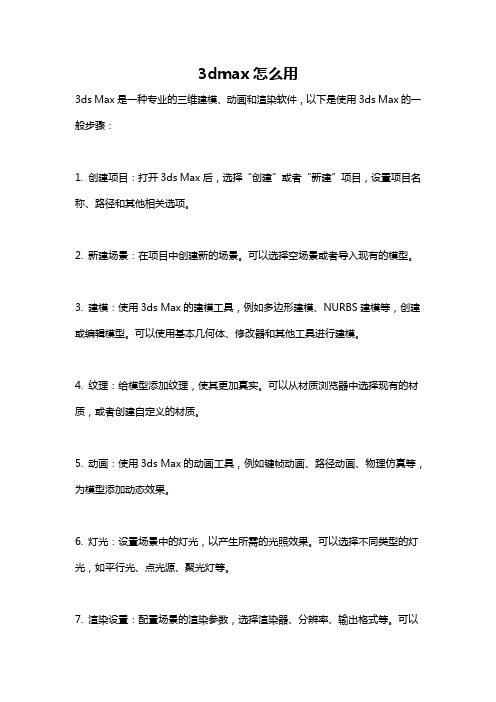
3dmax怎么用
3ds Max是一种专业的三维建模、动画和渲染软件,以下是使用3ds Max的一般步骤:
1. 创建项目:打开3ds Max后,选择“创建”或者“新建”项目,设置项目名称、路径和其他相关选项。
2. 新建场景:在项目中创建新的场景。
可以选择空场景或者导入现有的模型。
3. 建模:使用3ds Max的建模工具,例如多边形建模、NURBS建模等,创建或编辑模型。
可以使用基本几何体、修改器和其他工具进行建模。
4. 纹理:给模型添加纹理,使其更加真实。
可以从材质浏览器中选择现有的材质,或者创建自定义的材质。
5. 动画:使用3ds Max的动画工具,例如键帧动画、路径动画、物理仿真等,为模型添加动态效果。
6. 灯光:设置场景中的灯光,以产生所需的光照效果。
可以选择不同类型的灯光,如平行光、点光源、聚光灯等。
7. 渲染设置:配置场景的渲染参数,选择渲染器、分辨率、输出格式等。
可以
通过预览渲染来查看效果。
8. 渲染:点击渲染按钮,开始生成最终的渲染图像。
可以选择进行单帧渲染或者批量渲染。
除了以上基本步骤,3ds Max还提供了大量的高级功能和工具,如粒子系统、动力学仿真、布料模拟等,可以根据具体需求进行学习和应用。
学习3ds Max 通常需要一定的时间和经验积累,建议参考官方文档、在线教程或者参加培训课程来深入学习和掌握。
3Dmax中的地形建模和景观设计

3Dmax中的地形建模和景观设计地形建模和景观设计是3Dmax软件中非常重要的部分。
通过3Dmax,我们可以模拟真实的地形和景观,使设计更加生动和具有真实感。
本文将详细介绍在3Dmax中进行地形建模和景观设计的步骤和技巧。
一、地形建模地形建模是在3Dmax中创建真实地形的过程。
下面是地形建模的步骤和技巧:1. 载入地形数据:首先,我们需要从合适的来源获取高程数据,如DEM(数字高程模型)或LIDAR(激光雷达)。
然后,在3Dmax中导入这些数据。
2. 创建地形网格:在3Dmax的建模界面中,选择合适的建模工具,如“Editable Poly”或“Terrain”等。
使用这些工具,我们可以根据导入的地形数据创建地形网格。
3. 调整地形:通过调整地形网格的顶点位置,我们可以根据实际地形数据来改变地形的形状。
通过添加、删除或移动顶点,我们可以模拟山脉、河流、湖泊等地质特征。
4. 添加纹理和材质:通过为地形网格添加纹理和材质,我们可以使地形更加逼真。
使用3Dmax的材质编辑器,可以为地形网格添加草地、石头等纹理,并设置合适的反射和光照效果。
5. 添加细节:为了增加地形的细节和真实感,我们可以添加一些额外的元素,如树木、岩石、道路等。
使用3Dmax的模型库,可以轻松添加这些元素,并通过不同的大小和分布来创造丰富的景观。
二、景观设计景观设计是在3Dmax中创建具有美学价值的景观环境的过程。
下面是景观设计的步骤和技巧:1. 设计概念:在进行景观设计之前,我们需要有一个明确的设计概念。
这包括确定景观的主题、风格和目标。
例如,我们可以设计一个自然、现代或者城市风格的景观,或者追求特定的用户体验,如放松、冒险或教育等。
2. 建立场景:在3Dmax的场景编辑器中,我们可以插入现有的地形网格,并根据设计概念来布置场景的主要元素,如建筑物、水体、花坛等。
通过调整元素的大小、位置和旋转,我们可以创建出自己理想的场景。
3. 添加植被:植被是景观设计中非常重要的元素之一,它可以增加绿色感和自然氛围。
如何使用3DMax制作三维地图资料讲解

如何使用3D M a x制作三维地图如何使用3DMax制作三维地图3DMax作为常用的三维建模软件,受到了广大游戏、动漫和建模爱好者的追捧,但是大家可能没想到3DMax也可以用来进行三维地图的制作,那就给大家介绍一下3DMax的这种“非主流”用法。
工具/原料水经注万能地图下载器 Global Mapper 3DMax 2012方法/步骤1.首先我们需要高程数据和卫星影像数据,这些可以通过万能地图下载器进行获取,将万能地图下载器切换到谷歌地球之后,点击“下载”→“框选”,框选上需要下载的地方(图1)。
图12.双击后弹出的对话框中选择“高级模式”,勾选上“卫星地图”、“高程地图”、“标签(道路,地名信息)”,设置好任务的名称和勾选上下载的级别(图2)。
图23.下载完成后将高程和卫星影像都导出成tif格式,首先将高程数据加载到Global Mapper内(图3),点击菜单栏上的“工具”→“设置”,在弹出的“配置”对话框中点击“投影”,在“投影”一栏将坐标系选择为UTM(图4)。
备注:由于直接导出的坐标系是WGS84(地理坐标)无法在3DMax中形成三维模型,所以需要将地图转换一下坐标系,比如UTM(平面坐标),这样方便建模。
图3图44.点击“文件”→“输出”→“输出成海拔网格格式”(图5),在弹出的“选择输出格式”对话框中选择“DEM”,连续点击几个确定后将高程数据输出成.dem格式(图6)的文件备用。
图5图65.同样地,将影像加载到Global Mapper内并用第3步的方法将其坐标系转换成UTM(图7),转换成UTM坐标系后再点击“输出”→“输出光栅/图像格式”(图8)将影像输出成jpg格式备用。
图7图86.打开3Dmax,点击左上角的图标,再点击“导入”(图9),将之前的.dem 格式的高程数据导入进来(图10、图11),导入后的效果如图12。
图9图10图11图127.点击左上角的图标,选择“导出”(图13),将其导出成.obj格式的数据(图14)。
3d max各种模型操作手册

3d max各种模型操作手册1-地形模型制作1-1 利用“编辑多边形”修改器制作1)启动3D,新建空白的场景文件2)在顶视图创建一个平面,调整平面物体的分段数(参考值为30),使其尽量大点3)进入“修改”面板,为平面物体添加“编辑多边形”修改器,使用其最下端的“绘制变形”卷展栏里的推拉操作(注意调整推拉强度值和笔刷大小),从而完成地形效果的效果1-2 利用“地形”命令制作1)新建场景文件,利用线工具在顶视图绘制地形的底部、中间、顶部等若干条封闭的轮廓线2)在前视图中调整各轮廓线的上下位置,选中底部的轮廓线,后使用“地形命令”(创建>几何体>复合对象>地形)构建地形形状模型3)选中地形模型,进入修改器面板,勾选“缝合边界”和“重复三角算法”选项,使其变得光滑4)进入地形的“操作对象”子层级,修改曲线的形状5)进入“按海拔上色”卷展栏,给山脉不同的海拔高度上色,后添加“网格平滑”修改器,使山脉变得光滑一点1-3 利用“面片栅格”编辑修改1)新建场景文件,(创建>几何体>面片栅格>四边形面片)利用“面片栅格”命令创建四边形面片(提高分段数)2)选中面片,右键将其转换成“可编辑面片”3)进入面片子集,进行顶点和控制柄的调整1-4利用“澡波”修改器制作1)启动3D,新建空白的场景文件2)在顶视图创建一个平面,调整平面物体的分段数(参考值为30),使其尽量大点3)进入“修改”面板,为平面物体添加“澡波”修改器,调整“澡波”修改器的基本参数,修改“强度”xyz1-5 利用“置换”修改器制作1)在顶视图中创建一个500×500×1长方体,设置长度、宽度以及高度分段数分别为50、50、12)给以上长方体添加“置换”修改器,设置强度为100,置换位图为“小岛.bmp”2-草地材质的配置2-1 利用草地贴图进行配置1)配置材质:漫反射贴图为“草地.jpg”,后将凹凸贴图设置为30%的“澡波贴图”,并设置高光级别为7,光泽度为102)给草地模型添加“UVW贴图”修改器,改变贴图的大小2-2 利用“混合材质”进行配置3)在顶视图中创建一个500×500×1长方体,设置长度、宽度以及高度分段数分别为50、50、14)给以上长方体添加“置换”修改器,设置强度为100,置换位图为“小岛.bmp”5)打开材质编辑器,选择一个示例球,选择材质类型为“混合材质”6)配置子材质1:漫反射贴图为“泥土.jpg”,进入其参数卷展栏中,将其U和V向平铺数都设置为20;后将凹凸贴图设置为80%的“澡波贴图”,进入其参数卷展栏中,将其X和Y以及Z向平铺数都设置为107)配置子材质2:漫反射贴图为“草地.jpg”,进入其参数卷展栏中,将其U和V向平铺数设置为30;后将凹凸贴图设置为30%的“澡波贴图”,并设置高光级别为7,光泽度为108)设置遮罩贴图为“小岛.bmp”,勾选“使用曲线”,调整混合曲线上部和下部值分别为0.42和0.12,后将材质赋予给小岛模型2-3 利用AutoGrass插件进行创建3-水面效果的制作3-1 有反射纹理的水面1)在顶视图创建一个尺寸较大的长方体作为水面模型,设置足够的分段数(100段),后调整其位置2)打开材质编辑器,选择一个未使用的示例球,设置其反射贴图为“水面波光.jpg”,其U和V向平铺数都为4,坐标类型为“球形环境”,返回顶层级设置数值量为1003)设置其折射贴图为软件自带的“波浪”贴图,返回顶层级设置数值量为54)设置其凹凸贴图为软件自带的“噪波”贴图,X/Y/Z方向的平铺数都为20,噪波的大小为40,返回顶层级设置数值量为655)设置高光级别为87,光泽度为18,柔化值为0.28,后将材质赋予给水面模型3-2 无反射纹理的水面1)在顶视图创建一个尺寸较大的长方体作为水面模型,设置足够的分段数(100段),后调整其位置2)打开材质编辑器,配置”水”材质:明暗器为Blinn,漫反射颜色为15-30-38,环境光的颜色设置为纯黑色,高光级别为35,光泽度为35,20%的“澡波”凹凸贴图效果(澡波类型为规则,大小为3.5), 38%的“光线跟踪”反射贴图效果4-小岛模型制作4-1 利用“地形”命令4-2 利用“置换”修改器1)在顶视图中创建一个500×500×1长方体,设置长度、宽度以及高度分段数分别为50、50、12)给以上长方体添加“置换”修改器,设置强度为100,置换位图为“小岛.bmp”5-石头模型制作5-1 利用“FFD 2×2×2”修改器制作1)创建球体,调整其分段数2)选中球体,添加“FFD 2×2×2”修改器对其变形,做出石头的基本形态5-2 利用“噪波”修改器制作1)在透视视图创建一个球体,增加其分段数(50段)2)给球体添加“噪波”修改器,设置其参数(强度、种子、比例等参数值),使其变成石头的形状5-3 利用插件制作6-植物模型制作6-1 利用“AEC扩展”里的植物工具6-2 利用“十字面片”法1)激活前视口,按照“植物素材.jpg”的长宽比创建一个平面(长、宽分段数为1),后调整其它尺寸和位置;再将其旋转90度复制一个平面,使其构成十字形2)选择一个示例球,配置植物材质:设置漫反射贴图为“植物素材.jpg”,透明贴图为“植物素材(透明).jpg”,自发光为100,勾选“双面”选项3)将以上编辑好的材质分别赋予给两个平面,后调整植物的位置6-3 使用“Forest插件”进行制作6-4 藤条插件的使用7-天空效果制作7-1 平面天空效果制作1)激活前视口,利用长方体工具创建一个长方体,调整其尺寸和位置2)设置天空的材质:漫反射贴图为”sky.jpg”,自发光值为1007-2 球天空效果制作1)在顶视图创建一个球体,右键将其转换成“可编辑多边形”对象,进入“顶点”子集将球体的下半部分顶点删除,从而得到半球(如果场景中有地面模型,需将其尺寸增大,使其大于半球的尺寸)2)进入半球的“面”子集,选择半球所有的面,使用“翻转”命令将面的法线方向进行反转,从而能看到球的内表面3)打开材质编辑器,配置球天空材质:漫反射贴图为“360度天空贴图.JPG”,材质自发光为100%,后为半球物体添加“UVW贴图”修改器,将贴图坐标类型更改为“柱形”贴图方式4)有时天空过高时,天空由上到下颜色过渡不够明显,可以增加FFD 2×2×2修改器,将顶部的控制点向下移动,将天空降低7-3 AE后期软件完成1)渲染输出时,选择TGA或RLA图像格式,从而保留TGA或RLA图像格式的Alpha通道2)渲染出来的TGA序列文件在AE软件中天空部分是透明的,可以在AE中完成天空背景的制作8-道路效果制作8-1直线道路效果制作1)在顶视口中创建一个长方体,后调整其它尺寸和位置2)打开材质编辑器,选择一个示例球,配置道路材质:设置漫反射贴图为“公路.jpg”3)给道路模型添加“UVW贴图”修改器,后调整其参数进行贴图的修改8-2 曲线道路效果制作1)激活前视口,利用线工具创建一条曲线2)给曲线添加“挤出”修改器,修改其参数3)给以上模型添加“壳”修改器,增加其厚度4)按照以上方法配置道路材质9-房屋模型制作9-1 通过“合并”命令导入9-2 利用贴图制作9-3 利用插件制作9-4 利用建模技术自行制作10-小车模型的导入10-1 通过“合并”命令导入10-2 利用RPC插件制作10-3 利用建模技术自行制作11-人物效果制作11-1 利用贴图制作1)在前视口中创建一个平面,后调整其尺寸和位置2)打开材质编辑器,选择一个示例球,配置人物材质:设置漫反射贴图为“彩色人物.jpg”,透明贴图为“黑白人物.jpg”,自发光为100,勾选“双面”选项3)将以上编辑好的材质分别赋予给平面,后调整人物的位置11-2 利用RPC插件制作1)安装RPC:打开压缩包,根据安装的电脑系统选择32位或64位,双击RPCPlugin_Max2010_32bit_3.17.0.0.exe进入安装界面,点击install plug-in按照向导安装,完成后点击exit退出2)破解方法:将安装包里面rpc.dlo、rpcapi.dll、RPCShadows.dlo 文件替换3ds max安装路径下的plugins文件夹中的3个文件,破解完成3)RPC设置:启动桌面上的ArchVision Content Manager程序,设置默认RPC文件库的路径(注意文件库的命名不能有汉字),后点击start Manual Scan添加4)启动3ds max,在创建面板中进行人物模型的添加11-3 导入三维人物模型12-灯光效果添加12-1 有水庭院灯光效果制作1)打开“有水庭院.max”文件,在顶视图从左向右创建一盏“目标平行光”,在其它视图中调整灯光的位置和方向(灯光分布见截图)2)选中目标平行光,配置灯光参数:启用“光线跟踪阴影”,倍增值为0.5,颜色为249-223-168,“聚光区/光束”大小为15000,让它的照射范围覆盖整个场景3)在顶视图中创建一盏“天光”,设置倍增值为1.8,4)打开“渲染设置”对话框,指定高级照明类型为“光跟踪器”,参数采用默认设置(光线/采样数为300)5)室内有些地方的光照不是很足,在庭院的中央位置水面的上方,创建一盏“泛光灯”进行补光,灯光参数为:倍增值为0.15,远距衰减20-150006)设置光跟踪器的反弹参数为1,从而提高室内物体的亮度13-自然景观效果制作13-1 下雪效果制作1)新建一个空白的场景文件,设置环境背景贴图为“雪景背景.jpg”(顶部>渲染>环境>环境贴图(位图)),后执行“视口背景”命令在透视视图中显示背景(顶部>视图>视口背景>视口背景,勾选匹配视口、显示背景、锁定缩放/平移、动画背景即可,不需要勾选使用环境背景,否则前面设置失效)2)在顶视图创建“雪”粒子系统(创建>粒子系统),在其它视图调整它的位置,后设置其相关参数(视口计数和渲染计数都为1000,雪花大小36mm,速度为4,变化为2,翻滚为1,翻滚速度为3,渲染形状类型为“面”,开始为-60,寿命为80,发射器大小为8000×4280 3)打开时间配置对话框,设置帧速率为“PAL”制式,动画时间长度为200帧4)打开材质编辑器,配置雪花的材质(漫反射颜色为白色,自发光值为60,高光级别为20,光泽度为67,不透明贴图为“径向”类型的渐变贴图),配置好后赋予给“雪”粒子系统5)选中粒子系统,在其右键菜单中执行“对象属性”命令,调整运动模糊参数(勾选对象倍增值为1)6)打开“渲染设置”对话框进行相关参数设置,渲染并保存文件13-2 下雨效果制作1)启动3D,打开“下雨原始效果.max”2)在顶视图创建一个“喷射”粒子发射器,设置发射器的参数:视口计数和渲染计数都为600,水滴大小为2,速度为10,渲染形状为“四面体”,开始时间为-60,寿命为63,图标尺寸比地面小一点3)打开材质编辑器,配置一个材质:漫反射颜色为白色,自发光为100,将配置好的材质赋予给粒子4)选择粒子系统,右键进入粒子属性面板中,将其运动模糊值设置为0.25)激活顶视图,单击“创建”面板,进入“空间扭曲”子面板,利用“导向板”命令在地面模型上面创建一个“导向板”,设置参数:反弹值为0.2,图标尺寸稍微大于地面6)选择“导向板”,点击工具栏中“绑定到空间扭曲”按钮,将其绑定到粒子系统7)激活前视图,进入“空间扭曲”子面板中创建一个“全导向器”,设置参数:拾取屋顶作为导向器对象,反弹值为0.1,图标尺寸自行设定8)选择“全导向器”,点击工具栏中“绑定到空间扭曲”按钮,将其绑定到粒子系统9)激活顶视图,进入“空间扭曲“子面板中创建一个”重力”,设置参数:强度为110)选择“重力”,点击工具栏中“绑定到空间扭曲”按钮,将其绑定到粒子系统11)对场景进行测试渲染,调整各对象的参数值12)打开“曲线编辑器”,给其添加声音文件“下雨的声音.wav”,作为背景声音13)渲染并保存动画13-3 喷泉效果制作1)启动3D,在顶视图创建一个“喷射”粒子发射器,对其进行“镜像”操作,使粒子向上进行发射2)设置粒子的参数:尺寸为0×0,变化值为1,从而使粒子产生散开的效果3)打开材质编辑器,配置一个材质:漫反射颜色为白色,自发光值为60,不透明度为80,高光级别68,光泽度为63,将配置好的材质赋予给粒子4)选中粒子系统,在其右键菜单中执行“对象属性”命令,调整运动模糊参数的倍增值为15)激活顶视图,单击“创建”面板,进入“空间扭曲”子面板中创建一个“重力”,设置参数:强度为16)选择“重力”,点击主工具栏中“绑定到空间扭曲”按钮,将其绑定到粒子系统7)调节粒子参数:视口计数和渲染计数为200,速度为15,粒子的开始时间为-60,寿命为63,使喷泉达到较好的效果8)在粒子的正下面创建一个球体,调整其尺寸和位置9)选中粒子,将其复制一份,调整复制出来的粒子的位置并将其旋转,调整其速度和寿命参数,使粒子穿透球体10)进入“空间扭曲”子面板,创建一个和球体等大的”导向球”,使其与球体对齐。
- 1、下载文档前请自行甄别文档内容的完整性,平台不提供额外的编辑、内容补充、找答案等附加服务。
- 2、"仅部分预览"的文档,不可在线预览部分如存在完整性等问题,可反馈申请退款(可完整预览的文档不适用该条件!)。
- 3、如文档侵犯您的权益,请联系客服反馈,我们会尽快为您处理(人工客服工作时间:9:00-18:30)。
如何使用3DMax制作三维地图
3DMax作为常用的三维建模软件,受到了广大游戏、动漫和建模爱好者的追捧,但是大家可能没想到3DMax也可以用来进行三维地图的制作,那就给大家介绍一下3DMax的这种“非主流”用法。
工具/原料
水经注万能地图下载器 Global Mapper 3DMax 2012
方法/步骤
1.首先我们需要高程数据和卫星影像数据,这些可以通过万能地图下载器进行获取,将万能地图下载器切换到谷歌地球之后,点击“下载”→“框选”,框选上需要下载的地方(图1)。
图1
2.双击后弹出的对话框中选择“高级模式”,勾选上“卫星地图”、“高程地图”、“标签(道路,地名信息)”,设置好任务的名称和勾选上下载的级别(图2)。
图2
3.下载完成后将高程和卫星影像都导出成tif格式,首先将高程数据加载到Global Mapper内(图3),点击菜单栏上的“工具”→“设置”,在弹出的“配置”对话框中点击“投影”,在“投影”一栏将坐标系选择为UTM(图4)。
备注:由于直接导出的坐标系是WGS84(地理坐标)无法在3DMax中形成三维模型,所以需要将地图转换一下坐标系,比如UTM(平面坐标),这样方便建模。
图3
图4
4.点击“文件”→“输出”→“输出成海拔网格格式”(图5),在弹出的“选择输出格式”对话框中选择“DEM”,连续点击几个确定后将高程数据输出成.dem 格式(图6)的文件备用。
图5
图6
5.同样地,将影像加载到Global Mapper内并用第3步的方法将其坐标系转换成
UTM(图7),转换成UTM坐标系后再点击“输出”→“输出光栅/图像格式”(图8)将影像输出成jpg格式备用。
图7
图8
6.打开3Dmax,点击左上角的图标,再点击“导入”(图9),将之前的.dem格式的高程数据导入进来(图10、图11),导入后的效果如图12。
图9
图10
图11
图12
7.点击左上角的图标,选择“导出”(图13),将其导出成.obj格式的数据(图14)。
图13
图14
8.关闭打开的图,将刚刚生成的obj文件导入进来(图15),导入后效果如图16。
图15
图16
9.按快捷键M调出材质编辑器,选择第一个球,点击“漫反射”的按钮,在弹出的对话框中选择“位图”(图17)。
点击“确定”,在弹出的对话框中选择上之前用Global Mapper生成的jpg格式的卫星影像(图18),点击“打开”就完成
贴图的制作(图19)。
图17
图18
图19
10.选中之前导入的高程数据,在“材质编辑器”中点击“将材质指定给选定对象”,再点击“视口中显示明暗处理材质”(图20),在在右侧工具栏点击“修改”,在下面“修改器列表”中选择“UVW贴图”(图21),选择后即可完成三维地图的制作(图22)。
到此就完成了三维地图的制作,有兴趣的朋友可以自己试试哦~
图20
图21 图22。
